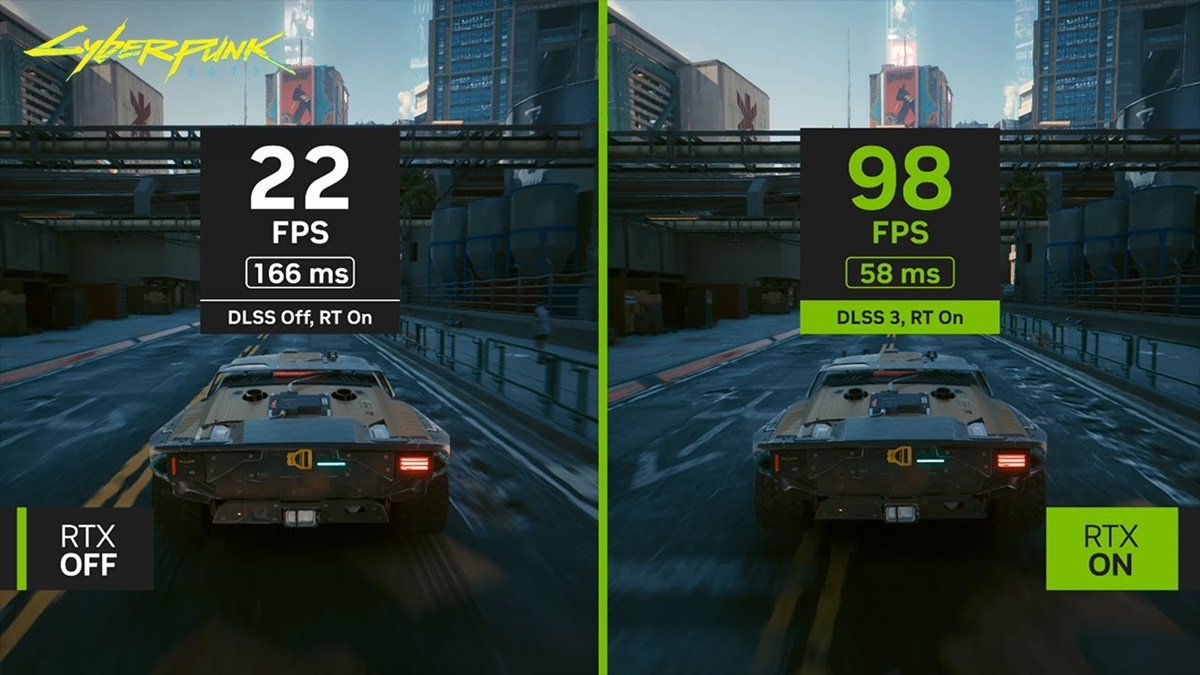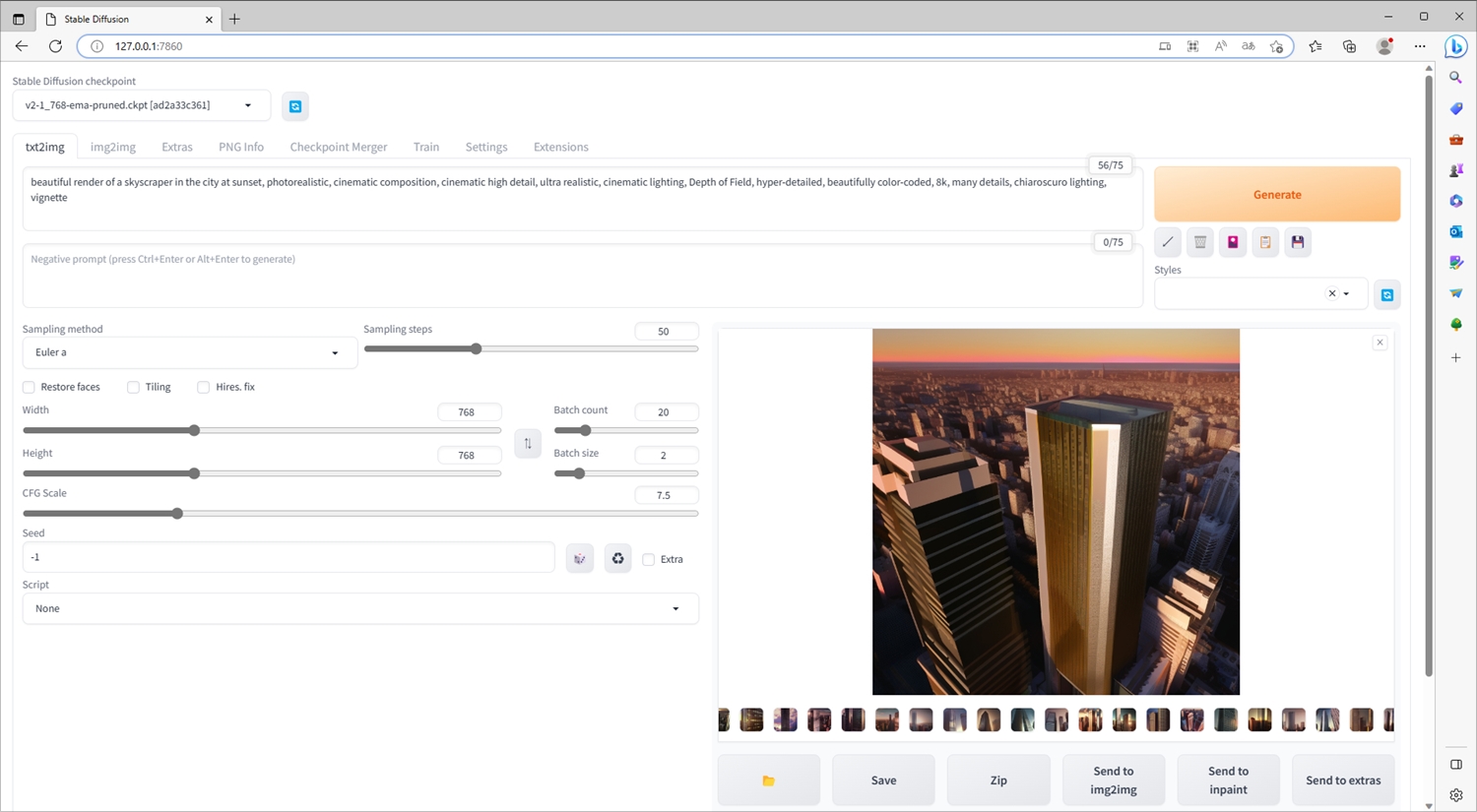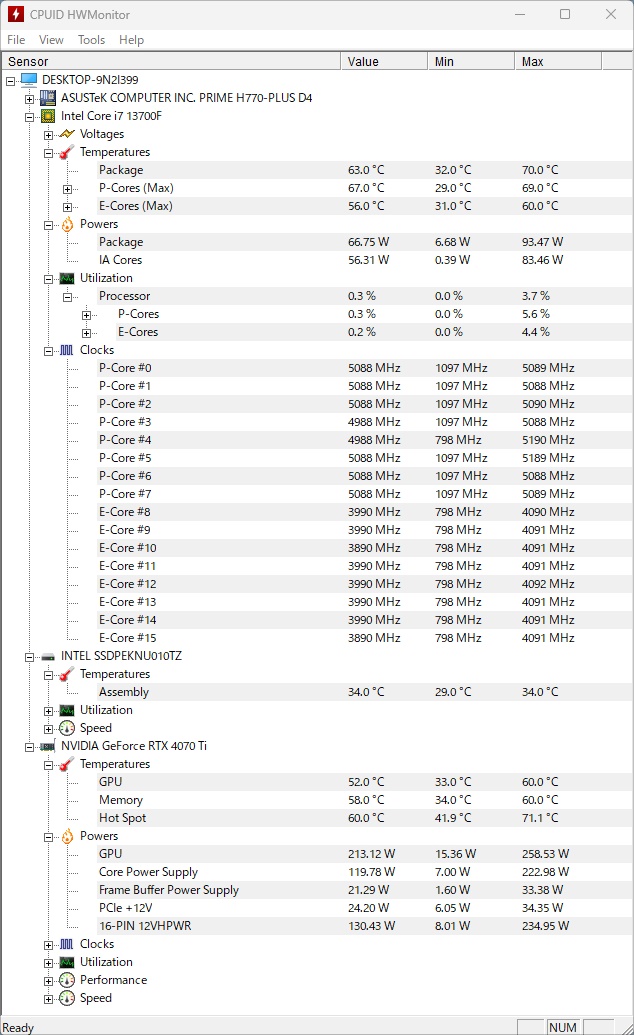今回ドスパラで販売している、サードウェーブの【raytrek 4CXFi】をお借りしました。
高機能ケースにCore i7-13700FとRTX 4070 Tiを搭載!充実した装備が魅力のハイスペックモデルをチェックしてみましょう。
スペック
| raytrek 4CXFi | |
| サイズ | W216×D486×H493mm |
| OS | Windows 11 Home(64ビット) |
| CPU | インテル Core i7-13700F ・16コア24スレッド ・定格2.1/最大5.2GHz |
| メモリ | 16GB(8GB×2、DDR4-3200) |
| ストレージ | 1TB SSD(PCIe NVMe) |
| グラフィクス | GeForce RTX 4070 Ti(GDDR6X 12GB) |
| チップセット | インテル H770 チップセット |
| 光学ドライブ | オプション |
| Wi-Fi | ー |
| Bluetooth | ー |
| 電源 | 750W(80PLUS GOLD) |
| 保証 | 1年(最大5年) |
| 価格 | 289,980円(税込)~ |
| 付属品 | ・各種マニュアル ・電源ケーブル |
※2023年3月1日時点での内容です。製品仕様・販売価格については変更となる可能性があります。
外観
スタイリッシュなミドルタワーケース
新ケースではデザインを刷新。クールなシルバーボディに、ブラックでアクセントをつけ、スタイリッシュに進化してます。
曲面を取り入れたフロントマスクが、直線主体のボディとうまくマッチしており、立体的で飽きの来ないフォルムに仕上げています。
フロントと天板のラインをそろえることで、デザインに一体感を持たせているのもポイント。
スマートな”raytrek”ロゴもバッチリきまっていますね。
ケースの大きさはミドルタワーですね。横幅は20cmオーバー、高さも50cm近くとかなり大きく、重厚感あふれる出で立ちです。見た目の大きさだけでなく、内部も広々としており、拡張性に優れています。
一通りセットしてみると、こんな感じ。さすがにミドルタワーケースは大きく、23.8インチディスプレイが小さく見えるほど。圧倒されるサイズ感なので、デスク下に設置するのがおすすめです。
メンテナンス性に優れた高冷却ケース
フロントパネルをはじめ、通気口が多数設置されており、排熱性がとても高くなっています。
吸気はフロントに14cmファンが2基、排気は天板に14cmファンが1基と背面に12cmファンが1基の計4基構成。前面のファンから吸気して、背面と天板のファンで排気する強力なエアフローを構築し、内部に熱がこもる心配はありません。
なお、いずれのケースファンも静音タイプなので、動作音はほとんど気になりません。静音性にもしっかり配慮されているのは好印象です。
高い冷却性もさることながら、ほこり対策も万全。
フロントパネル・天板・左サイド・底面にダストフィルターを装備しています。しかも、フィルターはワンタッチで取り外すことができ、メンテナンス性もバツグン。ここまでの徹底ぶりは、市販のPCケースも真っ青なレベルですね。
細かくチェックすると、フロントパネル・天板・左サイドはマグネット式となっています。フロントパネルのスリットは、手を差し込めるくらいのスペースが確保されており、フィルターへのアクセスは良好です。
底面のみ、この通りスライド式となっています。
充実したインターフェース
フロント部のコンソールパネルも非常に機能的。
電源ボタンやUSBポートなどを、上部に集約して配置。さらにパネル部分を斜めにすることで、基本的にどこに置いてもアクセスしやすく、特にデスクの下にPCを設置した際、アクセスしやすいようになっています。
また、電源ボタンがレバー式になっており、オーソドックスなプッシュ式より誤操作の心配がないのもポイントです。
搭載されている端子ですが、USB端子はフロント・背面あわせて計10ポート搭載。そのうち背面の2ポートは最新のUSB3.2 Gen.2となっており、最大10Gbpsの高速転送に対応しています。
さらに、端子のタイプの従来のType-Aのほか、リバーシブルのType-Cも用意されており、周辺機器の接続にはまず困りません。なお、映像端子はHDMI・DisplayPort×3の4ポートを搭載。数が多いので、複数画面出力もラクラクです。
内部
チャンバー構造&裏配線採用
本体内部はトレンドをしっかり取り入れており、”チャンバー構造”を採用しています。
本体下部の電源スペースとマザーボードのスペースを分離することで、互いのエアフローが干渉しないようになっており、スムーズなエアフローを実現。
もちろん、裏配線にも対応しており、ケース裏側に配線用スペースが用意されています。かさばるケーブル類を裏側にまとめることで、ケース内部がスッキリし、チャンバー構造も相まって、エアフローがさらにスムーズになります。
なお、向かって左側の部分は、配線スペースが広め&深めに確保されているので、太いケーブルも難なくまとめることができます。細かい部分もしっかり造られているのは、好印象です。
気になる拡張性ですが、5インチベイ×2・3.5インチベイ×2・2.5インチ搭載スペース×2の計6基用意されています。前モデルほどではないですが、大容量ストレージが普及しているので、これだけあれば十分ですね。
ASUS製マザーボード搭載
各種パーツを搭載するマザーボードは一般的なATX規格となっており、ASUS製【PRIME H770-PLUS D4】を搭載しています。高い品質と安定性で定評のあるASUS製というのは安心ですね。
スタンダードモデルらしくポイントはしっかり押さえており、熱くなりがちなVRM周りやM.2スロットには、金属製のヒートシンクを装備。また、PCIeスロットは金属で補強されており、グラボの重さにしっかり耐えることができます。
※写真は撮影用です。トラブル防止のため、内部での作業は電源を切ってから行いましょう。
ちなみに、最新規格のDDR5メモリには非対応となっていますが、DDR4メモリとの差が出るのは一部のアプリにとどまっているので、さほど気にすることはありません。
大型CPUクーラー搭載
”静音パックまんぞくコース”適用モデルということで、大型のサイドフロー式CPUクーラーを搭載しています。サイドフロー式タイプは、CPUから吸収した熱を、前後のスムーズなエアフローにのせて強力に発散し、優れた冷却パフォーマンスを発揮します。
メーカーは不明で、組み込み専用品といったところでしょうか。大型の冷却フィン&4本のヒートパイプで造りはしっかりしていますね。また、ファンが静音仕様なのもグッドです。
Palit製RTX 4070 Ti搭載
グラボは、NVIDIAのRTX 4070 Tiを搭載。
ボードはドスパラらしく、Palit製のGamingProを採用。Palitといえばまずコレともいうべき、ド定番モデルですね。
本体のサイズは、長さ約33cm・横幅13cm・厚さ3.1スロットと、前世代から大型化。ボディには、巨大なヒートシンクと7本のヒートパイプを搭載し、トリプルファンも相まって、高い冷却性能を実現しています。
また、デザイン面もテコ入れされ、シルバーのバックプレートでスタイリッシュに進化しているほか、LEDイルミネーションの部位が多くなり、より華やかになっています。
巨大なボディでPCIeスロットへの負荷が心配になりますが、”リジッドカードサポート”を採用。ケース上下に伸びた突っ張り棒を介し、グラボを上下に挟み込むことで、ガッチリ固定。PCIeスロットへの負荷をしっかり軽減しており、破損の心配はありません。

ちなみに、PCの心臓ともいえる電源には、750Wのゴールドクラス電源を採用しています。ゴールドクラスは最大90%の電力変換効率を誇り、コンセントからの電力を効率よく変換できる、省エネ・低発熱の優れものです。
ベンチマーク
各種ベンチマークソフトで性能をチェックしてみましょう。
CINEBENCH
【CINEBENCH】は3Dグラフィックのレンダリング性能を測るソフトです。
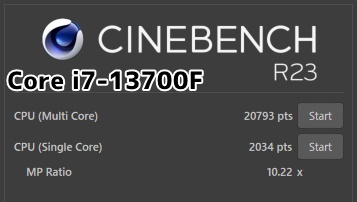
CPUはインテル第13世代の16コア24スレッドCPU・Core i7-13700Fを搭載しています。末尾のFは内蔵グラフィック非搭載バージョンのことで、性能は通常バージョンと同じです。
第12世代の設計を踏襲しており、高性能の”P-コア”と省エネの”E-コア”を搭載した、Wコア構成を引き続き採用。そのうえでE-コアを倍増し、16コア24スレッド構成と大きくコア・スレッド数が増加しています。また、動作クロックも大きく引き上げられ、前世代からさらにパフォーマンスが向上しています。
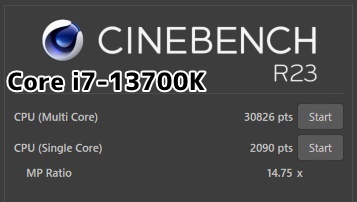
参考までに、上位のCore i7-13700K(16コア24スレッド)と比較してみると、シングル性能は約7%と小さめですが、マルチ性能にいたっては約49%と大きく差がつきます。やはり動作クロックが高いK付きCPUの方が、性能はだんぜん上。
3DMARK
3DMARKは、グラフィックボードやCPUを含めたグラフィック能力を総合的に測定するベンチマークソフト。DirectX 11(Sky Diver/Fire Strike)、そして最新のDirectX 12(Time Spy/Night Raid)・DirectX 12 Ultimate(Speed Way)・RT(Port Royal)それぞれの条件で測定することができます。
グラフィックボードは、NVIDIAの最新世代となる”Ada Lovelace”のハイスペックグラボ・RTX 4070 Tiを搭載。当初はVRAM(グラフィックメモリ)12GB版のRTX 4080として発売予定でしたが、RTX 4080に2タイプあるのは紛らわしいとの理由で、RTX 4070 Tiとして発売されるに至っています。
肝心の性能ですが、前世代のRTX 3070やRTX 3070 Tiとはもはや比べるまでもなく、RTX 3090~RTX 3090 Tiに匹敵するパフォーマンスを発揮します。また、VRAM(グラフィックメモリ)は12GBと多く搭載しており、高精度な3DCGの制作や、3D CADの設計にもバッチリ対応できます。
| 総合スコア | Graphics Score |
CPU/Physics Score |
Combined Score |
|
| Speed Way | 5375 | ー | ー | ー |
| Port Royal | 13931 | ー | ー | ー |
| Time Spy Extreme |
9954 | 10756 | 6999 | ー |
| Time Spy | 20298 | 22309 | 13438 | ー |
| Night Raid | 76262 | 191631 | 17287 | ー |
| Fire Strike Ultra |
13463 | 13250 | 38224 | 7274 |
| Fire Strike Extreme |
25463 | 26623 | 37359 | 14114 |
| Fire Strike | 40695 | 53272 | 35091 | 16078 |
| Sky Diver | 89728 | 159620 | 33256 | 51665 |
RTコアとTensorコア
RTXシリーズでは、”RTコア”と”Tensorコア”を搭載しています。
RTコアは”レイトレーシング技術(RT)”に対応しており、反射・影・ライティングなどをリアルに再現可能。ゲームでのイメージを見てもわかるように、炎の描写が車体にもしっかり表現され、従来よりもさらに臨場感が増しています。
また、AI機能のTensorコアは”DLSSモード”に対応しており、低い解像度でレンダリングした映像をアップスケーリングし、さらにアンチエイリアスを最適化することで、フレームレートを大幅に向上させることができます。ゲームの快適性が目に見えて上がり、とても便利。
そのほか、RTXシリーズはOptiXにも対応しているのもポイント。Blenderなどの3DCG作成ソフトでは、RTコアを活用した高速レンダリングや、Tensorコアを活用した高速のノイズ除去機能を搭載し、ヘビーなCG作成作業で高いパフォーマンスを発揮します。
RTX 4000シリーズはDLSS 3&AV1エンコードに対応
RTX 4000シリーズ最大の特徴は、最新のDLSS 3&AV1エンコードに対応していること。
DLSS 3というのは従来のDLSS 2の発展型で、GPUコアに内蔵された”Optical Flow Accelerator”を使い、映像のフレーム間に中間フレームを補完する技術のこと。アップスケーリング+フレーム補完で描写の負荷を大きく軽減し、フレームレートを大幅に上げることが可能です。
ウルトラヘビー級のゲーム・Cyberpunk 2077では、約4倍以上もパフォーマンスが向上するなど、RTX 3000シリーズに対し大きなアドバンテージとなっています。
Blender

【Blender】を利用し、3Dグラフィックのデモデータをレンダリングする時間を計測しました。結果は秒で表記しています。
Blenderは、CPUだけでなくGPUもサポートしており、NVIDIA製GPUでは”CUDA”と”OptiX”でのレンダリングが可能です。
| Class room | CPU | CUDA | OptiX |
| Core i7-13700F×RTX 4070 Ti | 302 | 21 | 13 |
| Core i7-13700K×RTX 4080 | 190 | 17 | 10 |
| RTX 3070 | ー | 37 | 21 |
| Pavilion Barcelona | CPU | CUDA | OptiX |
| Core i7-13700F×RTX 4070 Ti | 374 | 39 | 16 |
| Core i7-13700K×RTX 4080 | 237 | 31 | 12 |
| RTX 3070 | ー | 84 | 27 |
| Barbershop | CPU | CUDA | OptiX |
| Core i7-13700F×RTX 4070 Ti | 1394 | 91 | 56 |
| Core i7-13700K×RTX 4080 | 925 | 71 | 44 |
| RTX 3070 | ー | 163 | 93 |
CPUでのレンダリングでは、高クロックのCore i7-13700Kがかなり有利。両者の差は約34~37%にもなり、CINEBENCH R23と同様に、クロックが違うだけでだいぶ差がつきますね。
本命のGPUレンダリングは、CPUレンダリングを圧倒。このモデルのケースでは、RTX 4070 TiはCore i7-13700FよりもCUDAで約90~93%、Optixともなると約96%早く変換を完了しています。なお、Optixの効果が非常に高く、CUDAからさらに約半分程度の時短効果を発揮するのがポイント。
グラボ同士で比較すると、RTX 4070 TiとRTX 3070ではもはや勝負にならず、両者の差はCUDAで約43~54%、Optixでも約40~41%になります。RTX 4080はさらにその上を行き、RTX 4070 TiにCUDAで約19~22%、Optixでも約21~25%差をつけています。
Stable Diffusion
【Stable Diffusion】を使い、データを生成する時間を計測しました。
テスト設定はイメージの通りで、サンプリングステップは50、出力解像度は768×768ドット、映像を2枚ずつ20回出力しています。これに要した時間から、1分あたりに出力できる枚数を比較しています。
| RTX 4070 Ti | RTX 4080 | RTX 3070 |
| 11.70 | 14.76 | 6.41 |
このソフトはGPU(グラボ)勝負です。RTX 4070はRTX 3070を圧倒し、約83%もの差をつけています。RTX 4070 TiとRTX 4080との差は約26%と、Blenderとほぼ同じような結果となっています。
なお、生成~学習用途でもガッツリ使うなら、VRAMは12GB以上欲しいところ。RTX 4000シリーズなら、RTX 4070以上がおすすめです。
TMPGEnc Video Mastering Works 7

【TMPGEnc Video Mastering Works 7】を利用し、再生時間6分30秒のMJPEG動画をMP4形式に変換する時間を計測しました。結果は秒で表記しています。
エンコーダーはx264(H.264)およびx265(H.265)を利用し、それぞれ2パス・1パス・NVENCでエンコードしています。なお、NVENCはグラフィック機能を利用した高速エンコード機能のことです。
| H.264(フルHD) | 2Pass | 1Pass | NVENC |
| Core i7-13700F×RTX 4070 Ti | 657 | 334 | 114 |
| Core i7-13700K×RTX 4080 | 434 | 222 | 111 |
| RTX 3070 | ー | ー | 129 |
| H.264(4K) | 2Pass | 1Pass | NVENC |
| Core i7-13700F×RTX 4070 Ti | 2012 | 998 | 325 |
| Core i7-13700K×RTX 4080 | 1360 | 674 | 324 |
| RTX 3070 | ー | ー | 404 |
まず軽めのH.264をチェック。CPU勝負のソフトウェアエンコード(2Pass・1Pass)では、クロックの差がきっちり出ており、Core i7-13700KがCore i7-13700Fよりも約32~34%早く変換を完了しています。
NVENCでは、RTX 4000シリーズのパフォーマンスがさらに強化され、RTX 4070 TiはRTX 3070よりも約12~20%早く変換を完了しています。なお、RTX 4080とはほぼ互角といったところです。
| H.265(フルHD) | 2Pass | 1Pass | NVENC |
| Core i7-13700F×RTX 4070 Ti | 1407 | 697 | 128 |
| Core i7-13700K×RTX 4080 | 986 | 493 | 128 |
| RTX 3070 | ー | ー | 159 |
| H.265(4K) | 2Pass | 1Pass | NVENC |
| Core i7-13700F×RTX 4070 Ti | 3576 | 1750 | 268 |
| Core i7-13700K×RTX 4080 | 2802 | 1410 | 263 |
| RTX 3070 | ー | ー | 365 |
重量級のH.265だと違う傾向になり、ソフトウェアエンコードでの両者の差は、フルHDでは約29~30%ですが、4Kでは約19~22%まで小さくなります。特にヘビーなH.265・4Kで差が縮小するのがポイントです。
NVENCVでは、RTX 4070 TiとRTX 3070との差が約19~27%まで拡大する一方、RTX 4080とはほぼ同じ結果となっています。
ちなみに、RTX 4070 Ti以上ではNVENCユニットを2基搭載しているので、対応ソフトであればさらに時短効果を発揮します。動画編集のパフォーマンスを重視するなら、RTX 4070 Ti以上がおすすめ。
Lightroom Classic CC

【Lightroom Classic CC】を使い、200枚のRAW画像(5760×3840ドット、CR2形式)をDNG形式に変換する時間と最高画質のJPEG画像に書き出す時間をそれぞれ計測しました。結果は秒で表記しています。
JPEG書き出しの際は“スクリーン用・標準”のシャープネスを適用しています。シャープネス処理が意外とCPUに負担をかけるため、特にCPUの性能が重要になります。
| CR2→DNG | CR2→JPEG | |
| Core i7-13700F | 12 | 57 |
| Core i7-13700K | 10 | 55 |
画像変換もCPUの性能勝負ということで、高クロックのCore i7-13700Kが有利。とはいうものの、軽めのDNG変換では約17%、重量級のJPEG変換では約4%と比較的小さめです。
FF14(ファイナルファンタジー14 暁月の終焉)
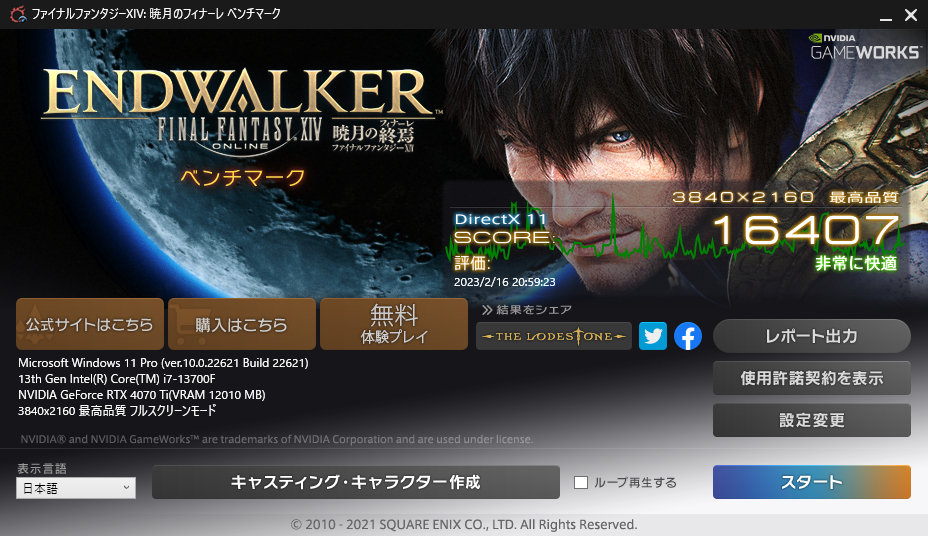
| 4K | WQHD | フルHD |
| 16407 | 27922 | 33649 |
グラフィック負荷が高めのMMORPGです。スコア9000以上で【快適】&平均60fpsをキープでき、快適にプレイするならスコア9000をしっかり超えたいところ。
いずれも最高品質で測定した結果となりますが、スコアはRTX 3090そのもの。4Kではスコア15000を超える非常に高いスコアをマークし、平均121fpsと安定感バツグン。少し設定を調整すれば、高速の144Hzディスプレイを生かすことも可能です。
Apex Legends(エーペックスレジェンズ)

解像度:4K/WQHD/フルHD
ゲーム設定:最高
射撃訓練場
| 4K | WQHD | フルHD |
| 188(148)fps | 287(254)fps | 299(292)fps |
標準的なグラフィック負荷のFPSゲームです。競技性が高いので、できれば平均100fps以上をキープしたいところ。
4Kで100fps台後半をマークし、144Hzディスプレイをきっちり生かせます。なお、RTX 4080だと240Hzディスプレイを生かせるので、4Kでリフレッシュレート重視なら、グレードを一つ上げるのがおすすめです。
Cyberpunk 2077(サイバーパンク 2077)

解像度:4K/WQHD/フルHD
ゲーム設定:ウルトラ/高/中(RT”ウルトラ”/DLSS[フルHD&WQHD]”品質”・DLSS[4K]”パフォーマンス”/フレーム補完”ON”)
プレイモード:本編で市街地中心部を移動
| 平均(最低)fps | ウルトラ | 高 | 中 |
| フルHD | 109(90)fps | 108(81)fps | 116(94)fps |
| WQHD | 96(89)fps | 107(99)fps | 120(112)fps |
| 4K | 46(43)fps | 54(49)fps | 65(58)fps |
現状では最強レベルとなるウルトラヘビー級のFPSゲーム。競技性は高くないので、スムーズにプレイできる平均60fpsをキープできればOK。
やはりRTX 3090さながらといったところで、DLSS無しでも4K・中設定なら平均60fpsをキープできます。WQHDなら平均100fpsを狙うことも可能。
DLSS
| 平均(最低)fps | ウルトラ | 高 | 中 |
| フルHD | 195(160)fps | 196(160)fps | 201(167)fps |
| WQHD | 153(146)fps | 185(151)fps | 189(155)fps |
| 4K | 104(100)fps | 127(121)fps | 139(130)fps |
DLSSを有効にした際の結果です。このゲームはDLSS 3(フレーム補完)に対応しています。
4Kでの効果が非常に大きく、fpsは最大約2.4倍も向上し、ウルトラ設定で平均100fpsをキープできます!なお、フレーム補完なしだと平均80fpsなので、効果は絶大ですね。
RT
| 平均(最低)fps | ウルトラ | 高 | 中 |
| フルHD | 63(54)fps | 65(57)fps | 67(56)fps |
| WQHD | 41(34)fps | 41(34)fps | 42(35)fps |
| 4K | 19(16)fps | 18(15)fps | 19(15)fps |
RT機能を有効にした際の結果です。
通常モードの重さ+反射・影・ライティングのフルセットということで、DLSS無しではRTX 4000シリーズでも歯が立ちません。
RT+DLSS
| 平均(最低)fps | ウルトラ | 高 | 中 |
| フルHD | 162(146)fps | 162(146)fps | 166(149)fps |
| WQHD | 112(100)fps | 113(99)fps | 116(104)fps |
| 4K | 81(73)fps | 81(72)fps | 84(77)fps |
RT機能とDLSS機能を同時に有効にした際の結果です。
フレーム補完がバッチリ効いており、4K・ウルトラ設定ではfpsが最大約4.5倍も向上し、平均60fpsを大きく超えるようになります。なお、フレーム補完なしだと平均55fpsまでしか伸びず、DLSS 3がいかに革新的かがわかります。
Hogwarts Legacy(ホグワーツ・レガシー)

解像度:4K/WQHD/フルHD
ゲーム設定:最高/高/中(RT”ウルトラ”/DLSS[フルHD&WQHD]”クオリティ”・DLSS[4K]”パフォーマンス”/フレーム補完”ON”)
プレイモード:ホグワーツ内の移動
| 平均(最低)fps | 最高 | 高 | 中 |
| フルHD | 108(80)fps | 118(94)fps | 126(90)fps |
| WQHD | 87(63)fps | 92(62)fps | 119(77)fps |
| 4K | 53(44)fps | 58(40)fps | 69(53)fps |
サイバーパンクに勝るとも劣らないウルトラヘビー級のFPSゲーム。競技性は高くないので、スムーズにプレイできる平均60fpsをキープできればOK。
サイバーパンクに近い結果となり、4K・中設定なら平均60fpsをキープ。DLSSのフレーム補完も合わせると、飛躍的にフレームレートが向上します。
DLSS
| 平均(最低)fps | ウルトラ | 高 | 中 |
| フルHD | 224(143)fps | 234(129)fps | 250(136)fps |
| WQHD | 175(116)fps | 183(119)fps | 207(131)fps |
| 4K | 125(96)fps | 131(93)fps | 139(106)fps |
DLSSを有効にした際の結果です。このゲームはDLSS 3(フレーム補完)に対応しています。
フルHDから非常に高い効果を発揮しており、4Kでは最大約2.4倍もfpsが向上し、ウルトラ設定で平均100fpsをキープできます。なお、フレーム補完なしだと平均89fpsなので、効果は圧倒的です。
RT
| 平均(最低)fps | ウルトラ | 高 | 中 |
| フルHD | 75(48)fps | 78(58)fps | 85(62)fps |
| WQHD | 55(43)fps | 58(41)fps | 60(42)fps |
| 4K | 29(25)fps | 30(22)fps | 32(25)fps |
RT機能を有効にした際の結果です。
このゲームでも反射・影・ライティングのフルセットなので、DLSS無しではフルHDがせいぜいといったところ。
RT+DLSS
| 平均(最低)fps | ウルトラ | 高 | 中 |
| フルHD | 123(86)fps | 125(89)fps | 130(91)fps |
| WQHD | 114(80)fps | 117(84)fps | 118(82)fps |
| 4K | 85(62)fps | 87(65)fps | 97(74)fps |
RT機能とDLSS機能を同時に有効にした際の結果です。
フレーム補完がバッチリ効いており、4K・ウルトラ設定ではfpsが最大約2.9倍も向上し、平均60fpsを超えるようになります。なお、フレーム補完なしだと平均52fpsまでしか伸びず、DLSS 3のありがたみを実感しますね。
CrystalDiskMark
【CrystalDiskMark】は、ストレージの読み書きの転送速度をチェックするソフトです。ポイントはランダムデータ(4Kと書いてある項目)の転送速度。これが速いほど、ブラウジングやアプリの動作が速くなり、実用的なストレージといえます。

このモデルは大容量の1TB SSDを搭載した、シングルストレージ構成となっています。編集用途なら、動画や画像の保存するHDDを追加して、SSD+HDDのデュアルストレージ構成にするのがおすすめ。なお、SSDは通常タイプよりも4~5倍高速のNVMeタイプで、インテル製のものを搭載しています。
その実力ですが、シーケンシャル(連続データ)の読み書きは、2000MB/s後半をコンスタントにキープし、一部3000MB/sオーバーと爆速。ランダムの速度もしっかり出ており、クオリティはかなり高いですね。もちろん実際の使用感も快適で、ゲームの読み込みは早く、各種アプリもサクサク動きます。
温度
こちらはFF14ベンチマークを実行した際の各パーツの温度です。なお、室温は25℃です。
発熱がさらに向上した第13世代Core i7ですが、特に熱いP-コアで約60℃台前半と、しっかり冷却できています。特筆すべきはグラボの温度で、GPU温度が50℃台後半、ホットスポットも60℃台半ばと冷え冷えです。
こちらは、CINEBENCH R23実行時の温度となります。
低出力の65W仕様ということもあり、フルロード時では約3GHzの安全運転モードになっています。あくまでも仕様なので、CPUクーラーをカスタマイズする必要はありません。
ちなみに、Core i7-13700Kは、温度の許す限り高クロックで動作するので、本来の性能をフルに引き出すことができます。
動作音
同じくFF14のベンチマークにて、実際の騒音値を測定してみました。※無響室・防音室での測定ではないので、あくまで参考までにどうぞ
ケースの左側面にて計測した結果です
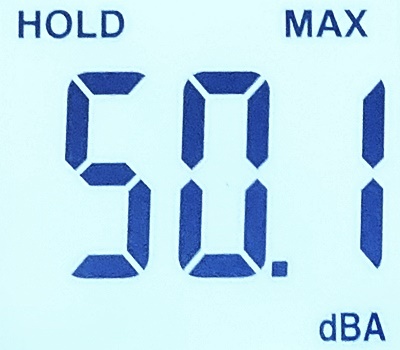

50デシベルが一つの目安となりますが、ピーク時で50.1デシベルとほぼきっかり。ノートPCに近いノイズレベルということで、CPUやグラボファンのノイズがやや気になる程度ですね。静音性は極めて優秀です。
なお、アイドル時は48.2デシベルと、かすかにファンの音が聞こえるレベルで、非常に静かです。
おすすめカスタマイズ
基本的にカスタマイズ不要ですが、動画編集であれば32GBメモリ、3DCGの制作や3D CADなら64GBメモリがおすすめです。また、データの保存用にHDDを追加すると、さらに便利になります。
まとめ&関連モデル
シルバーボディのスタイリッシュなケースは、裏配線&チャンバー構造を採用し、各所にダストフィルターを装備。さらに、大型CPUクーラーや機能性に優れたマザーボードを搭載するなど、内容も充実しており、トータルで非常に完成度を実現しています。
Core i7-13700FとRTX 4070 Tiの優れた性能で、3DCGの作成をはじめヘビーな編集作業にもラクラク対応でき、ワンランク上の高性能モデルとしておすすめです。
raytrek/レイトレック 4CXFi-K
 【スペック】
【スペック】
■OS:Windows 11
■CPU:Core i7-13700K
■メモリ:16GB(DDR5-4800)
■グラフィック:RTX 4070 Ti
■ストレージ:SSD 1TB(PCIe NVMe Gen.4)
■電源:850W(80PLUS GOLD)
■無線LAN:有線のみ
■DVDドライブ非搭載/キーボード&マウス無し
■価格:379,980円(税込)~
Core i7-13700Kを搭載した上位モデル。構成がさらに充実しており、水冷式CPUクーラー・Gen.4タイプのNVMe SSD・DDR5メモリを搭載。CPUの性能にもこだわるならおすすめです。
raytrek/レイトレック 4CXG-K
 【スペック】
【スペック】
■OS:Windows 11
■CPU:Core i7-13700K
■メモリ:16GB(DDR5-4800)
■グラフィック:RTX 4080
■ストレージ:SSD 1TB(PCIe NVMe Gen.4)
■電源:1000W(80PLUS GOLD)
■無線LAN:有線のみ
■DVDドライブ非搭載/キーボード&マウス無し
■価格:439,980円(税込)~
上のモデルをRTX 4080にしたバージョンです。性能にとことんこだわるならおすすめ。
raytrek/レイトレック 4CXF
 【スペック】
【スペック】
■OS:Windows 11
■CPU:Core i7-13700F
■メモリ:16GB(DDR4-3200)
■グラフィック:RTX 3070
■ストレージ:SSD 1TB(PCIe NVMe)
■電源:750W(80PLUS GOLD)
■無線LAN:有線のみ
■DVDドライブ非搭載/キーボード&マウス無し
■価格:234,980円(税込)~
Core i7-13700F&TX 3070を搭載した、ドスパラで売れ筋のモデルです。予算重視ならおすすめ。
あわせて知りたい
3ステップ+αでわかるデスクトップPC